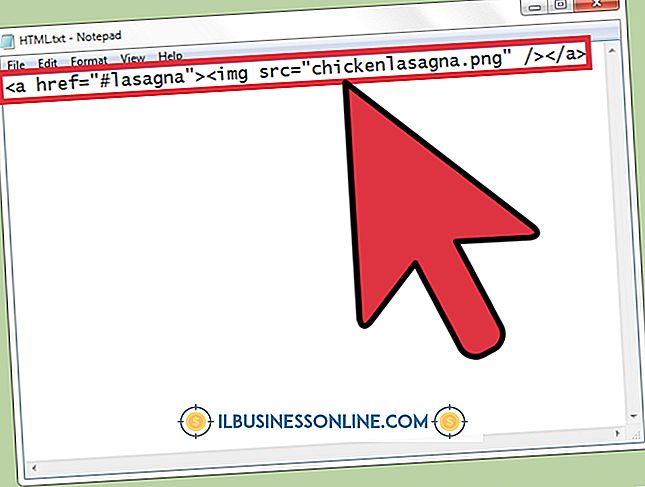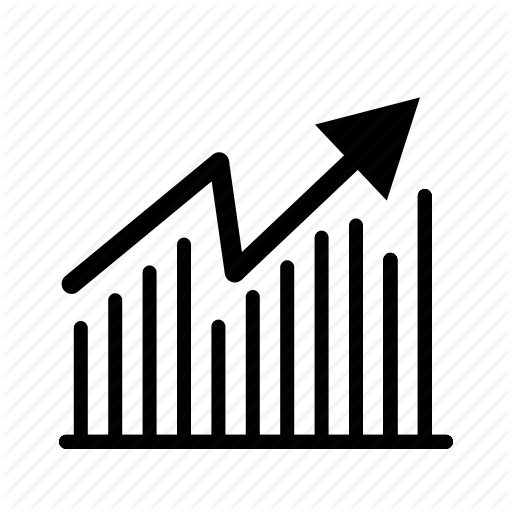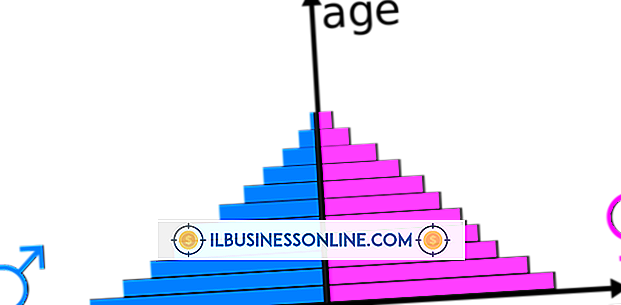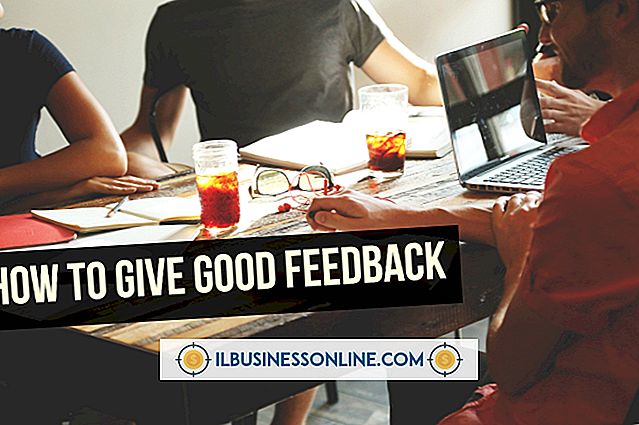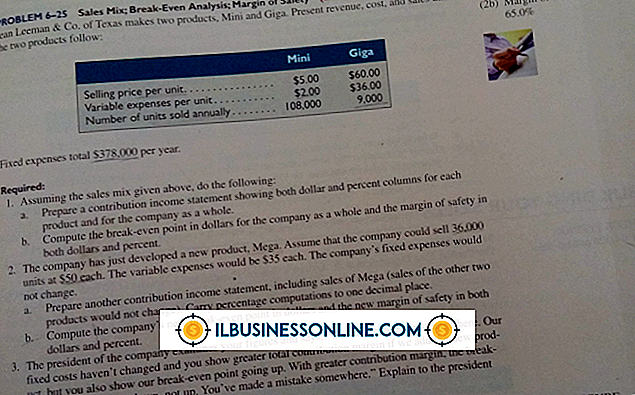Cara Menggunakan File Excel di ArcGIS

Jika perusahaan Anda menggunakan sistem informasi geografis ArcGIS Esri dan program spreadsheet Microsoft Excel, Anda mungkin telah mempertimbangkan untuk menggunakan data spreadsheet untuk mengisi peta dengan informasi. ArcGIS memang fitur kompatibilitas dengan file spreadsheet Excel - triknya adalah mengkonversi file Excel untuk digunakan dalam ArcGIS.
Membuat Sumber Data ODBC
1.
Klik "Mulai, " ketik "ODBC" di kotak pencarian, lalu tekan "Enter" untuk membuka Administrator Sumber Data ODBC.
2.
Klik tab "User DSN", diikuti oleh tombol "Add".
3.
Pilih "Microsoft Excel Driver (* .xls)" dari tabel dan klik "Finish."
4.
Ketikkan nama dan deskripsi untuk sumber data di bidang yang sesuai di kotak dialog pengaturan Microsoft Excel ODBC. Pastikan informasi ini sesuai untuk referensi cepat di masa mendatang, seperti "ArcGIS Excel File 1" untuk nama dan masukkan dalam deskripsi daftar nama file yang sesuai dan untuk apa file digunakan.
5.
Klik "Pilih Buku Kerja" dan arahkan ke lokasi file Excel yang ingin Anda gunakan. Pilih file dan klik "OK" dua kali untuk keluar dari kotak dialog.
Memformat Ulang Data Excel
1.
Mulai Microsoft Excel dan buka file spreadsheet yang ingin Anda gunakan di ArcGIS. Ini harus merupakan file yang sama dengan yang Anda buat dari sumber data di bagian sebelumnya.
2.
Pilih data dalam spreadsheet yang ingin Anda gunakan di ArcGIS. Hanya pilih informasi yang akan Anda gunakan, untuk mencegah kekacauan dan kesalahan.
3.
Klik "Sisipkan, " diikuti oleh "Nama" dan "Tentukan." Ketikkan nama untuk sel yang dipilih. Nama ini adalah yang muncul dalam daftar tabel di ArcCatalog atau ArcMap ketika Anda memulai ArcGIS, jadi pastikan itu mudah diidentifikasi.
4.
Simpan file dan keluar dari Excel.
Menghubungkan ke File
1.
Mulai ArcCatalog, dan perluas simpul "Koneksi Database" pada menu.
2.
Klik "Tambahkan OLE DB Connection" dan pilih "Microsoft OLE DB Provider untuk ODBC Drivers."
3.
Klik tombol "Nama Sumber Data Pengguna" dan pilih file Excel ".xls" yang dipilih di bagian sebelumnya dari menu tarik-turun. Jika perlu, gunakan tombol "Refresh" untuk menyegarkan kembali perpustakaan dan membuat file dapat dipilih.
4.
Klik tombol "Uji Koneksi" untuk memeriksa ulang apakah koneksi basis data dikonfigurasikan dengan benar. Jika berhasil, sebuah pesan muncul memberitahukan Anda seperti itu. Klik "OK" ketika diminta. File Excel Anda sekarang siap digunakan dalam dokumen ArcGIS dan ArcMap.
Tip
- Jika Anda tidak menggunakan Windows 7, cari cara mengakses Administrator Sumber Data ODBC untuk versi Windows Anda.